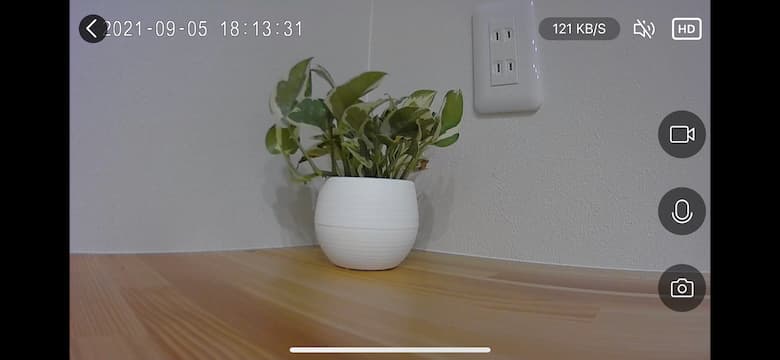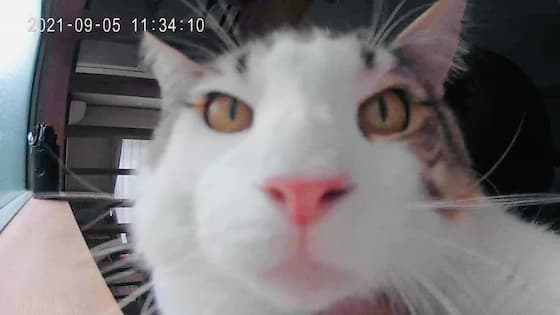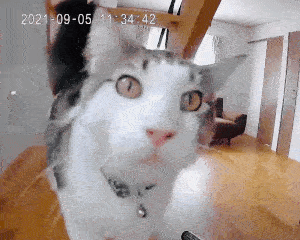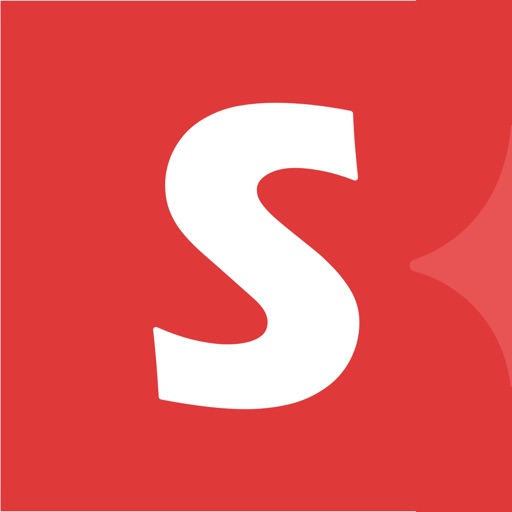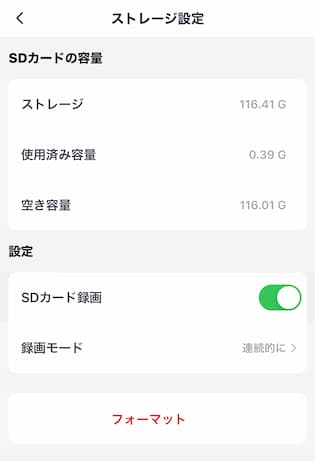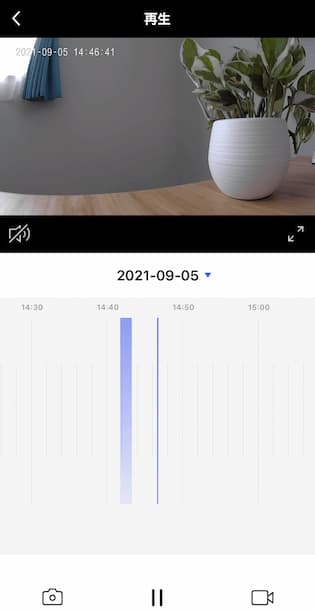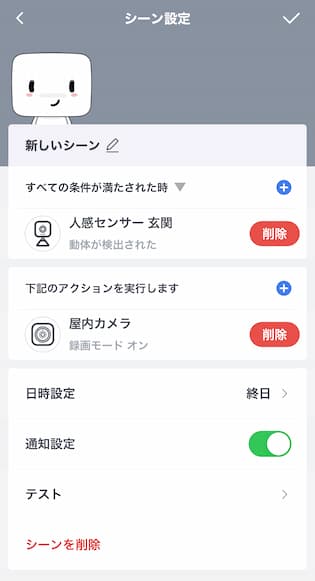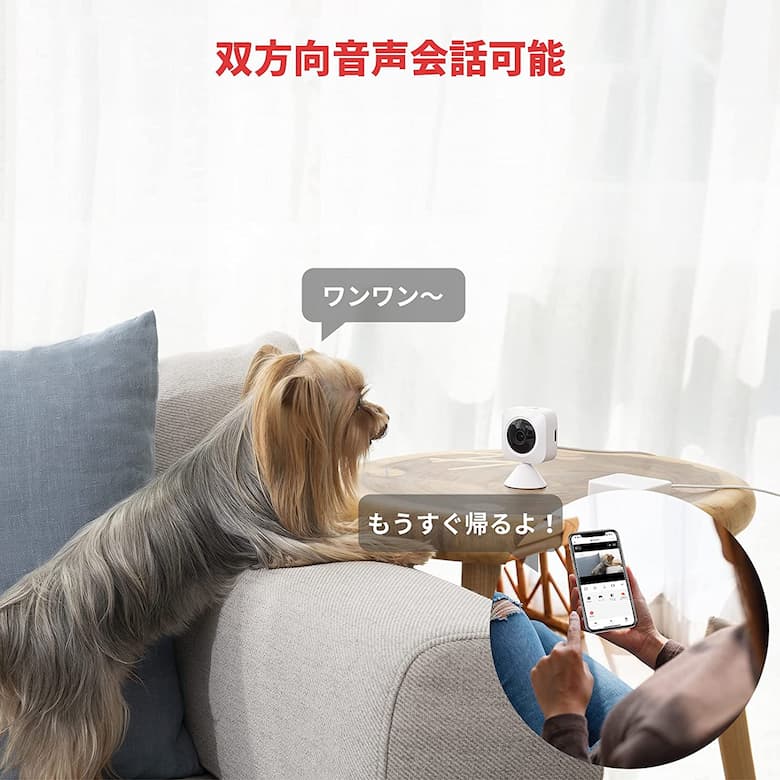本記事について
SwitchBot カメラをレビュー。簡単セットアップで手軽に接続。単体でも連携しても便利なネットワークカメラでした。
SwitchBotはアナログな家電やお家を手軽に自動化できるシリーズ。
そんなSwitchBotから新しいラインナップとして屋内カメラが追加されました。

ネットワークカメラって敷居が高い…なんだか難しそう…
実際に触れてみるとそんな心配はすぐに払拭。
最初のセットアップさえ終われば、専用アプリ「SwitchBot」で簡単操作。「SwitchBot カメラ」単体でも問題なく使えます。
専用アプリ「SwitchBot」では、画像や動画のキャプチャ保存も可能。気になった瞬間を切り抜きできる。
別売りのmicroSDカードを挿入すれば、常時録画しておくことも可能。防犯カメラ的に使うことも。
設置も簡単。据え置きだけでなく、台座を使ったマグネットの設置。アンカーボルトを使った固定まで。
また、他のSwitchBotと連携すれば、より細かい設定も可能。より便利に使える。
「SwitchBot 屋内カメラ」はスマートホーム製品をより身近に。初めてでも挑戦しやすいネットワークカメラでした。
レビューまとめ
- お家の様子をアプリで簡単チェック
- 気になった瞬間はスクショで撮影
- microSDで常に録画もできる
- 動いたときだけ撮影する動体検知
- カメラを使って会話もできる
- SwitchBotの連携でより便利に
関連記事
-

-
SwitchBotの9製品をレビュー。設置場所や使い方、便利な活用例も紹介する。
続きを見る
SwitchBot カメラの【概要】
「SwitchBot 屋内カメラ」がどんな製品なのか、以下の項目でチェックしていきましょう。
- SwitchBot カメラの仕様
- SwitchBot カメラの付属品・外観
- SwitchBot カメラの初回設定
1.SwitchBot カメラの仕様
「SwitchBot 屋内カメラ」の仕様(スペック)を表にまとめてみました。
| 製品名 | SwitchBot屋内カメラ |
|---|---|
| 画像 |  |
| 外形寸法 | 奥行き:5.9cmm 高さ:580~1230mm |
| 重量 | |
| 画角 | 垂直:57度 |
| 音声入力/出力 | |
| ローカルストレージ | 最大容量128GB ※micro SDカード別売り |
| 動作温度 | |
| 動作湿度 | |
| 付属品 | 台座 両面テープ 取付ネジ USBケーブル(2メートル) 取扱説明書 |
SwitchBot カメラの付属品・外観
「SwitchBot 屋内カメラ」の付属品や外観をレビューしていきます。
SwitchBot カメラの付属品
まず、届いた状態でどんなものが付属しているのかチェック。
SwitchBot カメラの外観
「SwitchBot 屋内カメラ」の本体について詳しく外観を見ていきましょう。
まず、正面からの見た目。シンプルな外観でどんな場所にも違和感なく馴染む色合いです。
表示ランプが赤に点滅した様子。参考までにLEDステータスの一覧も書いておきます。

| LED状態 | カメラ状態 |
|---|---|
| 青 点灯 | |
| 青 点滅(遅い) | |
| 青 点滅(速い) | |
| 赤 点灯 | |
| 赤 点滅 | |
| 赤青交互 点滅(遅い) | ネットワーク接続異常 |
| 赤青交互 点滅(速い) |
「SwitchBot 屋内カメラ」の裏面。スピーカーや取付穴、接続端子が搭載されています。
側面には「microSDカード」を挿入するためのスロットが付いています。最大128GBまで対応。
あと、「SwitchBot 屋内カメラ」の底面にも取付穴があります。
SwitchBot カメラの台座
「SwitchBot 屋内カメラ」を固定させるための台座です。
台座の裏面。滑り止めのゴムが付いています。台座のフタは着脱ができます。
台座のフタを取り外した様子。素手で回せば簡単に外すことができました。
USBケーブルと電源アダプタ
それぞれの外観。USBケーブルは2mあるので、余裕を持った配線ができます。
「SwitchBot 屋内カメラ」に接続した様子。統一感のあるカラーリングになっています。
SwitchBot カメラの初回設定
一通り外観のレビューが終わったところで、「SwitchBot 屋内カメラ」の初回セットアップのやり方を解説していきます。
スマホと連携する必要があるので、まずは専用アプリ「SwitchBot」をダウンロードします。
アプリをインストールしている間に、「SwitchBot 屋内カメラ」を電源に接続して起動しておきましょう。

ポイント
「ピロロン♫」のビープ音が鳴ったら起動完了です
専用アプリ「SwitchBot」のアカウント設定が完了したら、「SwitchBot 屋内カメラ」とペアリングします。
専用アプリ「SwitchBot」の「デバイスの追加」から「屋内カメラ」を選択すると、以下の画面に変わります。「次へ」をタップ。
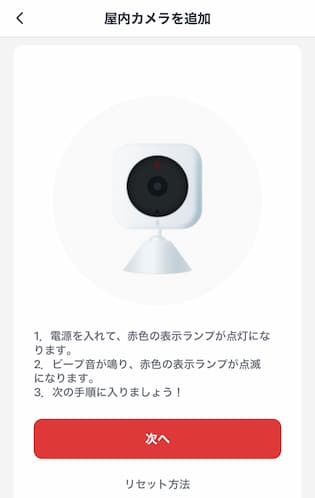
手持ちの「Wi-Fiルーター」が表示。パスワードを入力します。「次へ」をタップ。
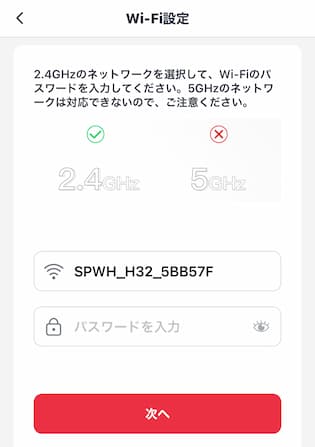
「QRコード」が表示されるので、「SwitchBot 屋内カメラ」に向けて読み込ませます。

「QRコード」の読み取りが正常に終了すると、識別のための名前や場所の入力画面。
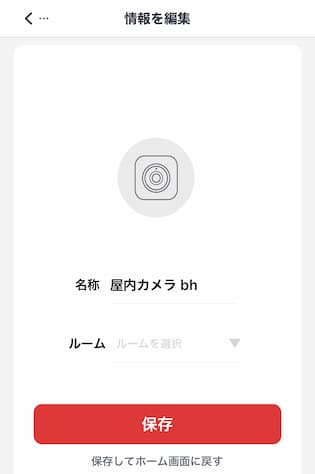
ポイント
名称は後からでも変更できるので、一旦「保存」をタップでOK
専用アプリ「SwitchBot」に「デバイス追加」がされました。
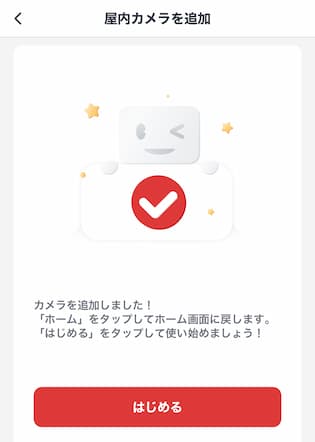
ペアリングが完了すれば、「SwitchBot 屋内カメラ」の映像が確認できます。これで初回セットアップ完了です。
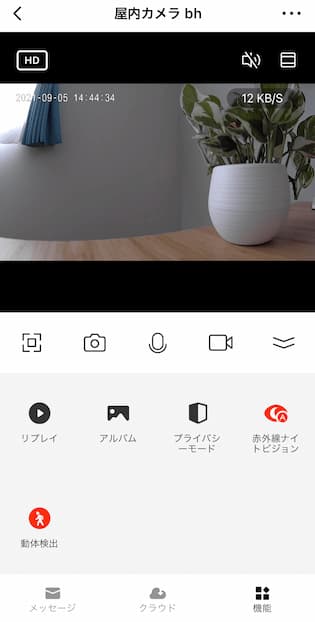
SwitchBot カメラの使い方【SDカードで録画もOK】
「SwitchBot 屋内カメラ」の初回設定が終わったところで、どんな使い方ができるのか見ていきましょう。
使い方は大きく分けて3種類。
☑ SwitchBot カメラの使い方
- 単体で使う
- SDカードで録画する
- 連携させて使う
1.SwitchBot カメラを単体で使う
専用アプリ「SwitchBot」でリアルタイムに見たい時に使う。設定により、動きを検知した時にアプリで通知も可能。
例えば、寝室で赤ちゃんを寝かしつけした後のベビーカメラとして活用できそう。
気になるシーンがあれば、アプリを見ている間は録画やスクリーンショットを撮ることができる。
タップした瞬間にスクショするので、決定的な瞬間も逃さず撮影OK。
2.SwitchBot カメラをSDカードで録画する
microSDカードを挿入することで、「常時録画する」もしくは「動きを検知したときだけ録画する」の2つのモードからローカル保存することができる。
上記の2つのモードは専用アプリ「SwitchBot」を起動しないときも、設定した条件で録画してくれるので、防犯カメラとして使いたい人におすすめの使い方。
3.SwitchBot カメラを連携させて使う
「SwitchBot カメラ」単体でも使えますが、他のSwitchBot製品と連携させるとより細かい設定が可能。
今回は、「SwitchBot 人感センサー」と「SwitchBot Hub Mini」で連携。
☑設定した内容
「SwitchBot 人感センサー」を玄関に設置。玄関が空いた瞬間に、「SwitchBot カメラ」はmicroSDで録画がスタート。
スマホに通知も飛ぶので、誰か来たことが瞬時に分かって、リアルタイムで様子をチェックできます。
注意
関連記事
続きを見る 続きを見る 続きを見る

SwitchBot 人感センサーの使い方&レビュー。モーションセンサーでアナログ電球をフットライトに変えてみた。

SwitchBot カメラのレビュー&使い方。ペットの見守りから防犯用途での録画もできる万能カメラ。

SwitchBotの9製品をレビュー。設置場所や使い方、便利な活用例も紹介する。
SwitchBot カメラのレビュー 。ペットの見守りから防犯用途での録画もできる万能カメラ。
ここでは、「SwitchBot 屋内カメラ」を実際に使ってみての感想を踏まえてレビュー。伝えしたいポイントは5つ。
☑ SwitchBotカメラ レビュー
- 台座の取付にはコツがある
- カメラの向きを変えることはできない
- カメラ単体でもしっかり使える
- 暗い場所でも映って安心
- カメラを使って会話ができる
1.台座の取付にはコツがある
届いて最初に困惑したのが、台座の取付が固くて入らないこと
壊れるかも…ぐらいの気持ちで押し込むことでようやく取付できた。
後で気がついたことなのだけど、台座をカメラ本体で押さえつけるようにすると取付しやすかった。取付に困った場合は是非試してみて。
2.カメラの向きを変えることはできない
本製品にパン・チルトの機能は付いていない。
台座のボールジョイントを動かすことで、手動で画角の調整は可能だが、基本的には設置した場所の画角で固定となる。
専用アプリ「SwitchBot」上で「SwitchBot カメラ」の向きは変えられない点は注意が必要だと感じた。
3.カメラ単体でもしっかり使える
「SwitchBot カメラ」はペアリングさえすれば、単体でも十分に使うことができる。
他のSwitchBot製品と連携しなくとも、カメラを設置した場所の様子をチェックする用途であれば、単体でも検討するのはアリだと感じた。
4.暗い場所でも映って安心
昼夜問わず、24時間いつでも確認できるのも便利。
「SwitchBot カメラ」は周りが暗くなると、自動でナイトモードに切り替え。
家族が寝静まってからのリビングの状態や、旅行中のペットの様子、家の状況が24時間ちゃんと確認できる。
気になった時にいつでも手軽に確認できるのは安心だ。
5.カメラを使って会話ができる
そうそう、SwitchBotカメラはカメラ機能以外にもある。
マイク・スピーカーが搭載していて、スマホを使って話しかけることや、相手の声をアプリで聞いて会話ができる。
例えば、2階の子供部屋に設置しておけば、子供の様子が分かるし、ご飯ができた時には、アプリではなしかければ、子供も反応して会話ができる。
ペットへの注意喚起にも役立つ機能となっている。
SwitchBot カメラをおすすめする人
「SwitchBot 屋内カメラ」を実際に使ってみて、おすすめする人は以下の通りです。
☑ おすすめする人
- 手軽にWi-Fiカメラを使ってみたい
- 家のペットの様子をチェックしたい
- 1階や2階の部屋の様子を確認したい
「SwitchBot カメラ」は外出先から専用アプリ「SwitchBot」を使った確認、microSDカードで録画もできるWi-Fiカメラ。
ペットの放し飼いで様子が気になるとき、子供部屋の様子を確認したいとき、空き巣対策の防犯カメラなど、様々な用途に使える。
また、手頃な価格で、まずは最初の1台として、手軽にWi-Fiカメラを使ってみたい方におすすめ。
安価に導入できるから、複数を設置したい方にも使えるWi-Fiカメラだと感じた。
SwitchBot カメラをおすすめしない人
逆に、「SwitchBot カメラ」を使ってみて、以下のような人にはおすすめできない。
☹ おすすめしない人
- 家にWi-Fiルーターがない
- 屋外に設置して使いたい
- パン・チルト機能が使いたい
そもそもになるが、SwitchBot カメラはWi-Fiルーターに接続することが前提。
設置する環境にWi-Fiルーターがない場合は使用することができないので注意。
ちなみに、「SwitchBot カメラ」は防水性能がないので屋内専用。家の外に設置したい方にもおすすめできない。
また、SwitchBot カメラはパン・チルト機能がないため、固定の画角。
上下、左右と画角を変えて確認したい方にもおすすめできない仕様だと感じた。
SwitchBot カメラ レビューまとめ【コスパ抜群。Wi-Fiカメラがもっと身近に】
本記事では「SwitchBot カメラ」をレビューしました。おさらいに、レビュー内容をまとめると以下の通りです。
レビューまとめ
- お家の様子をアプリで簡単チェック
- 気になった瞬間はスクショで撮影
- microSDで常に録画もできる
- 動いたときだけ撮影する動体検知
- カメラを使って会話もできる
- SwitchBotの連携でより便利に
SwitchBot カメラでWi-Fiカメラをもっと身近に
スマホさえあれば、いつでも、どこでも家の様子が確認できて便利な世の中になりました。
愛犬は今何をしているんだろう
2階の子供部屋の様子が気になる
長期のお出かけ、家は大丈夫かな
こんな心配も「SwitchBot カメラ」さえあれば解決。
「SwitchBot 屋内カメラ」はお値打ち価格で導入できるスマートホーム製品。
一家に一台、お守りで安心してみませんか。
関連記事
続きを見る 続きを見る 続きを見る 続きを見る 続きを見る 続きを見る 続きを見る

SwitchBotの9製品をレビュー。設置場所や使い方、便利な活用例も紹介する。

SwitchBot 人感センサーの使い方&レビュー。モーションセンサーでアナログ電球をフットライトに変えてみた。

SwitchBot プラグの使い方&レビュー。意外な使い道もあったよ。

【迷っている方必見!】SwitchBot Hub MiniとPlusの違いを比較レビューで紹介

【Switchbotカーテン レビュー】スッキリ!朝の日光で快適な目覚めをサポートするスマートロボット

Anker Eufy Lumi 第2世代をレビュー。明るすぎず、暗すぎない。場所を選ばず設置OKのLEDセンサーライト。

SwitchBot ロボット掃除機 S1 Plusレビュー!他社スペック比較、口コミ・評判の参考に。